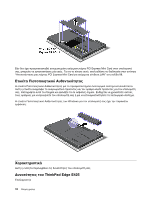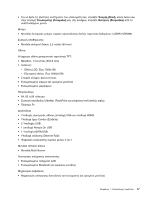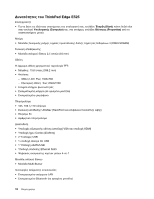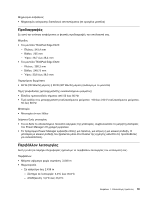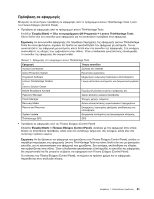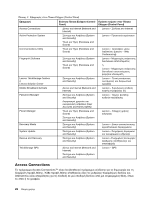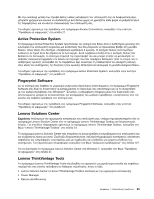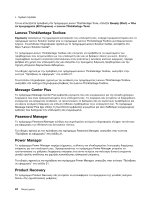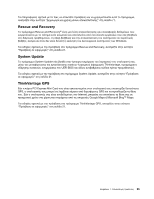Lenovo ThinkPad Edge E425 (Greek) User Guide - Page 41
Πρόσβαση σε εφαρμογές, Έναρξη Start
 |
View all Lenovo ThinkPad Edge E425 manuals
Add to My Manuals
Save this manual to your list of manuals |
Page 41 highlights
Lenovo ThinkVantage Tools Control Panel). Lenovo ThinkVantage Tools Start All Programs) ➙ Lenovo ThinkVantage Tools Lenovo ThinkVantage Tools 1 Lenovo ThinkVantage Tools Access Connections Internet Active Protection System Fingerprint Software Lenovo ThinkVantage Toolbox ή Lenovo Solution Center Mobile Broadband Activate 3G Password Manager Power Manager Recovery Media Rescue and Recovery System Update ThinkVantage GPS GPS Control Panel) Start Control Panel Control Panel Lenovo ThinkVantage Tools Control Panel). Control Panel 1 21
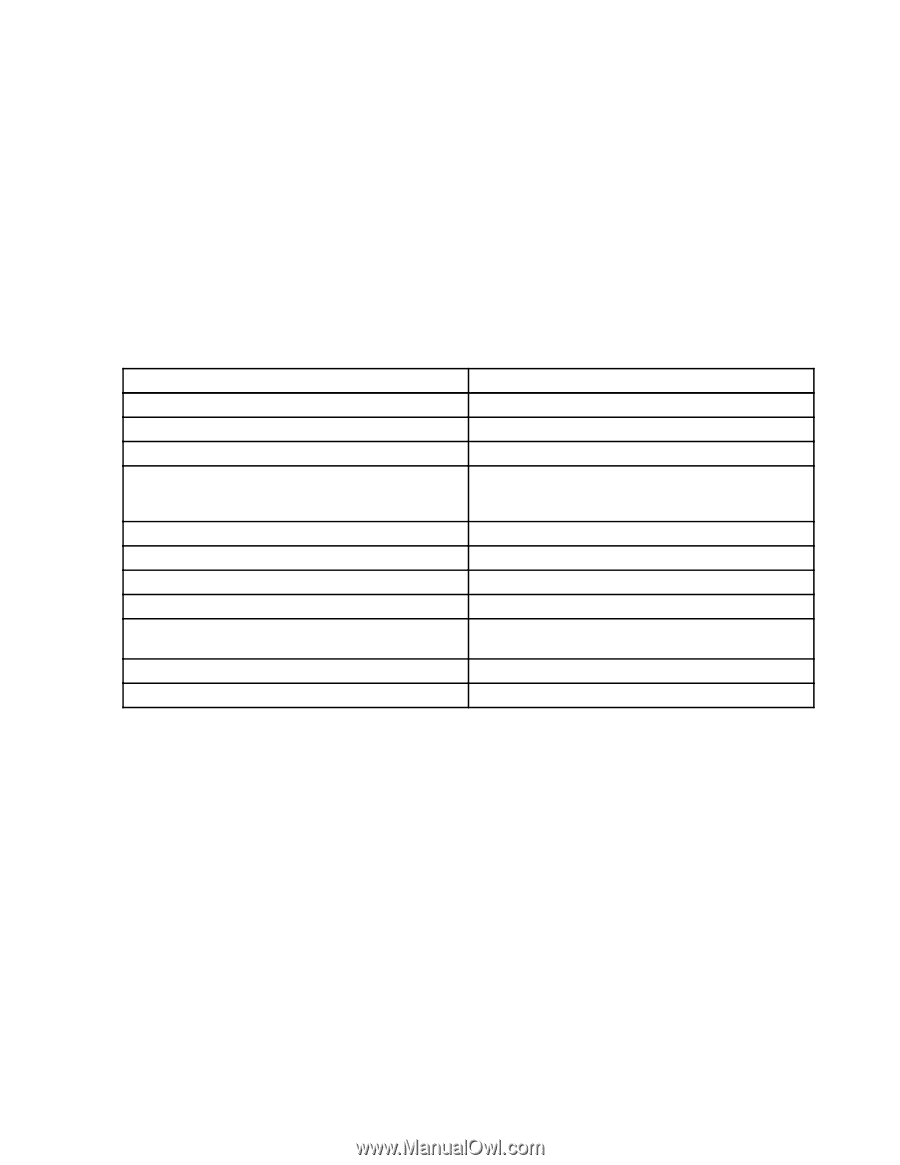
Πρόσβαση σε εφαρμογές
Μπορείτε να αποκτήσετε πρόσβαση σε εφαρμογές από το πρόγραμμα Lenovo ThinkVantage Tools ή από
τον Πίνακα Ελέγχου (Control Panel).
•
Πρόσβαση σε εφαρμογές από το πρόγραμμα Lenovo ThinkVantage Tools
Επιλέξτε
Έναρξη (Start)
➙
Όλα τα προγράμματα (All Programs)
➙
Lenovo ThinkVantage Tools
.
Κάντε διπλό κλικ στο εικονίδιο μιας εφαρμογής για να αποκτήσετε πρόσβαση στην εφαρμογή.
Σημείωση:
Αν ένα εικονίδιο εφαρμογής στο παράθυρο περιήγησης της εφαρμογής Lenovo ThinkVantage
Tools δεν είναι φωτισμένο, σημαίνει ότι πρέπει να εγκαταστήσετε την εφαρμογή μη αυτόματα. Για να
εγκαταστήσετε την εφαρμογή μη αυτόματα, κάντε διπλό κλικ στο εικονίδιο της εφαρμογής. Στη συνέχεια,
ακολουθήστε τις οδηγίες που εμφανίζονται στην οθόνη. Όταν η διαδικασία εγκατάστασης ολοκληρωθεί,
το εικονίδιο της εφαρμογής θα ενεργοποιηθεί.
Πίνακας 1. Εφαρμογές στο πρόγραμμα Lenovo ThinkVantage Tools
Εφαρμογή
Όνομα εικονιδίου
Access Connections
Σύνδεση στο Internet
Active Protection System
Προστασία αερόσακου
Fingerprint Software
Μηχανισμός ανάγνωσης δακτυλικού αποτυπώματος
Lenovo ThinkVantage Toolbox
ή
Lenovo Solution Center
Γενική κατάσταση συστήματος και διαγνωστικά εργαλεία
Mobile Broadband Activate
Ευρυζωνική σύνδεση κινητής τηλεφωνίας 3G
Password Manager
Χώρος φύλαξης κωδικών πρόσβασης
Power Manager
Έλεγχος χρήσης ενέργειας
Recovery Media
Δίσκοι αποκατάστασης εργοστασιακού περιεχομένου
Rescue and Recovery
Ενισχυμένες λειτουργίες εφεδρικής αποθήκευσης και
επαναφοράς
System Update
Ενημέρωση συστήματος και προγράμματα οδήγησης
ThinkVantage GPS
GPS
•
Πρόσβαση σε εφαρμογές από τον Πίνακα Ελέγχου (Control Panel)
Επιλέξτε
Έναρξη (Start)
➙
Πίνακας Ελέγχου (Control Panel)
. Ανάλογα με την εφαρμογή στην οποία
θέλετε να αποκτήσετε πρόσβαση, κάντε κλικ στο αντίστοιχο τμήμα και, στη συνέχεια, κάντε κλικ στο
αντίστοιχο πράσινο κείμενο.
Σημείωση:
Αν δεν βρίσκετε την εφαρμογή που χρειάζεστε στον Πίνακα Ελέγχου (Control Panel), ανοίξτε το
παράθυρο περιήγησης της εφαρμογής Lenovo ThinkVantage Tools και κάντε διπλό κλικ στο μη φωτισμένο
εικονίδιο, για να εγκαταστήσετε την εφαρμογή που χρειάζεστε. Στη συνέχεια, ακολουθήστε τις οδηγίες
που εμφανίζονται στην οθόνη. Όταν η διαδικασία εγκατάστασης ολοκληρωθεί, το εικονίδιο της εφαρμογής
θα ενεργοποιηθεί και θα μπορείτε να βρείτε την εφαρμογή στον Πίνακα Ελέγχου (Control Panel).
Οι ενότητες του Πίνακα Ελέγχου (Control Panel), τα κείμενα σε πράσινο χρώμα και οι εφαρμογές
παρατίθενται στον ακόλουθο πίνακα.
Κεφάλαιο 1. Επισκόπηση προϊόντος
21